Scheitelpunkte sind Punkte im Raum, die die Struktur anderer Unterobjekte (Kanten und Polygone) definieren, aus denen das Poly-Objekt gebildet wird. Wenn Sie Scheitelpunkte verschieben oder bearbeiten, wirkt sich dies auch auf die verbundene Geometrie aus. Es kann auch unabhängige Scheitelpunkte geben. Diese isolierten Scheitelpunkte können zum Erstellen anderer Geometrieobjekte verwendet werden, sind jedoch ansonsten beim Rendern nicht sichtbar.
Auf der Unterobjektebene "Scheitelpunkt" des bearbeitbaren Polygons können Sie einen oder mehrere Scheitelpunkte auswählen und mit Standardmethoden verschieben.
Benutzeroberfläche
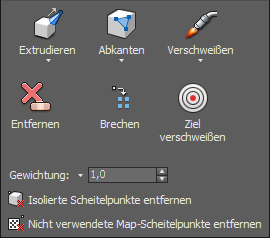
-
 Extrudieren
Extrudieren - Mit dieser Option können Sie Scheitelpunkte manuell über die direkte Manipulation im Ansichtsfenster extrudieren. Klicken Sie auf diese Schaltfläche, und ziehen Sie anschließend senkrecht auf einem beliebigen Scheitelpunkt, um diesen zu extrudieren.
Beim Extrudieren werden Scheitelpunkte an einer Normalen verschoben und neue Polygone erstellt, die die Seiten der Extrusion bilden und den Scheitelpunkt mit dem Objekt verbinden. Die Anzahl der Seiten der Extrusion entspricht der Anzahl der Polygone, die den extrudierten Scheitelpunkt ursprünglich verwendet haben.
Folgendes ist bei der Extrusion von Scheitelpunkten zu beachten:
- Sobald sich der Mauszeiger über einem ausgewählten Scheitelpunkt befindet, wird er zu einem Extrusions-Cursor.
- Ziehen Sie senkrecht, um die Länge der Extrusion anzugeben, und waagerecht, um die Größe der Basis anzugeben.
- Sind mehrere Scheitelpunkte ausgewählt, bewirkt das Ziehen einer Kante die gemeinsame Extrusion aller ausgewählten Scheitelpunkte.
- Sie können auch andere Scheitelpunkte ziehen, um sie zu extrudieren, solange die Schaltfläche "Extrudieren" aktiv ist. Um den Vorgang abzuschließen, klicken Sie erneut auf "Extrudieren", oder klicken Sie mit der rechten Maustaste in das aktive Ansichtsfenster.
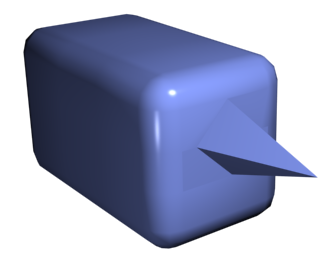
Gefaster Quader mit extrudiertem Scheitelpunkt
Anmerkung: Um das Dialogfeld Scheitelpunkte extrudieren zu öffnen, wählen Sie Extrudieren: Einstellungen in der Dropdown-Liste oder drücken die Umschalttaste und klicken gleichzeitig auf die Schaltfläche Extrudieren. - Extrudieren: Einstellungen (Dropdown-Liste "Extrudieren")
- Öffnet den Caddy Scheitelpunkte extrudieren, in dem Sie eine Extrusion mittels interaktiver Manipulation durchführen können.
Wenn Sie auf diese Schaltfläche klicken, nachdem Sie eine manuelle Extrusion durchgeführt haben, wird dieselbe Extrusion auf die aktuelle Auswahl als Vorschau durchgeführt, und der Caddy wird geöffnet. Die Caddyoption "Extrusionshöhe" ist auf die Größe der letzten manuellen Extrusion eingestellt.
-
 Fasen
Fasen - Klicken Sie auf diese Schaltfläche, und ziehen Sie anschließend Scheitelpunkte im aktiven Objekt. Um Kanten numerisch zu fasen, klicken Sie auf die Schaltfläche "Fasen : Einstellungen", und legen Sie den Wert "Fasungsbetrag" fest.
Wenn Sie mehrere ausgewählte Scheitelpunkte fasen, werden diese alle in gleicher Weise gefast. Ziehen Sie an einem nicht ausgewählten Scheitelpunkt, wird zuerst die Auswahl aller ausgewählten Scheitelpunkte aufgehoben.
Jeder gefaste Scheitelpunkt wird durch eine neue Fläche ersetzt, die neue Punkte auf allen zum ursprünglichen Scheitelpunkt führenden Kanten verbindet. Diese neuen Punkte entsprechen in der Entfernung vom ursprünglichen Scheitelpunkt entlang jeder dieser Kanten genau der Höhe des Fasungsbetrags. Die neu erstellten Fasflächen erhalten die Material-ID einer der benachbarten Flächen (zufällig ausgewählt) und eine Glättungsgruppe aus der Schnittmenge aller benachbarten Glättungsgruppen.
Wenn Sie z. B. die Ecke eines Quaders fasen, wird der einzelne Eckscheitelpunkt durch eine dreieckige Fläche ersetzt, deren Scheitelpunkte auf den drei zur Ecke führenden Kanten liegen. Außen liegende Flächen werden neu geordnet und aufgeteilt, damit sie diese drei neuen Scheitelpunkte verwenden können. Außerdem wird ein neues Dreieck in der Ecke erzeugt.
Sie können stattdessen auch leeren Raum um die gefasten Scheitelpunkte erzeugen. Genauere Informationen hierzu finden Sie unter Fasen.
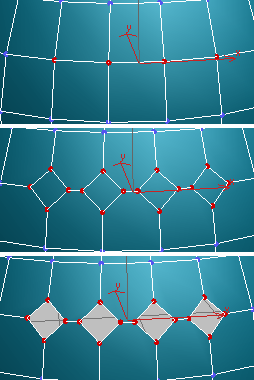
Oben: Ursprüngliche Scheitelpunktauswahl
Mitte: Gefaste Scheitelpunkte
Unten: Gefaste Scheitelpunkte mit Öffnungen
Anmerkung: Um das Dialogfeld Scheitelpunkte fasen zu öffnen, wählen Sie Fasen: Einstellungen in der Dropdown-Liste oder drücken die Umschalttaste und klicken gleichzeitig auf die Schaltfläche Fasen. - Fasen: Einstellungen (Dropdown-Liste "Fasen")
- Öffnet das Dialogfeld Fasen, in dem Sie Scheitelpunkte mithilfe der interaktiven Manipulation fasen und die Option zum Erstellen von leerem Raum aktivieren oder deaktivieren können.
Wenn Sie auf diese Schaltfläche klicken, nachdem Sie eine manuelle Fasung durchgeführt haben, wird dieselbe Fasung auf die aktuelle Auswahl als Vorschau durchgeführt, und der Caddy wird geöffnet. Die Caddyoption "Fasungsbetrag" ist auf die Größe der letzten manuellen Fasung eingestellt.
-
 Verschweißen
Verschweißen -
Kombiniert zusammenhängende, ausgewählte Scheitelpunkte, die sich innerhalb der im Caddy Scheitelpunkte verschweißen festgelegten Toleranz befinden. Alle Kanten werden mit dem resultierenden einzigen Scheitelpunkt verbunden.
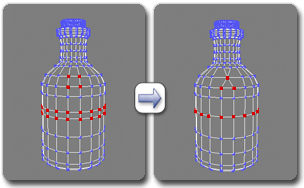
Verwenden von Schweißen auf der Scheitelpunktebene
Scheitelpunkte, deren Abstand größer ist als die Grenzwert-Entfernung, werden nicht verschweißt.
"Verschweißen" eignet sich am besten für die automatische Vereinfachung von Geometrie, die Bereiche mit einer Anzahl eng benachbarter Scheitelpunkte enthält. Bevor Sie diese Funktion verwenden, müssen Sie im Caddy Verschweißen den Schweißgrenzwert festlegen. Wenn Sie Scheitelpunkte verschweißen möchten, die relativ weit voneinander entfernt liegen, verwenden Sie stattdessen die Funktion "Ziel verschweißen".
Anmerkung: Um das Dialogfeld Scheitelpunkte verschweißen zu öffnen, wählen Sie Verschweißen: Einstellungen in der Dropdown-Liste oder drücken die Umschalttaste und klicken gleichzeitig auf die Schaltfläche Verschweißen. - Verschweißen: Einstellungen (Dropdown-Liste "Verschweißen")
- Öffnet den Caddy Scheitelpunkte verschweißen, in dem Sie den Schweißgrenzwert festlegen können.
-
 Entfernen
Entfernen - Löscht ausgewählte Scheitelpunkte und kombiniert die Polygone, die diese verwenden. Der Tastaturkurzbefehl ist die Rücktaste.
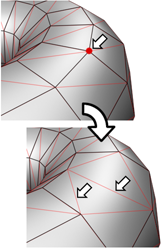
Wenn Sie einen oder mehrere Scheitelpunkte entfernen, werden sie gelöscht, und das Netz wird erneut in Dreiecke eingeteilt, damit die Oberfläche intakt bleibt. Wenn Sie stattdessen den Befehl "Löschen" verwenden, werden auch die Polygone gelöscht, die von diesen Scheitelpunkten abhängig sind, wodurch ein Loch im Netz entsteht.
Warnung: Die Verwendung von "Entfernen" kann Änderungen der Netzkontur und nicht planare Polygone zur Folge haben. -
 Brechen
Brechen - Erstellt für jedes an ausgewählte Scheitelpunkte angehängte Polygon einen neuen Scheitelpunkt, sodass die Polygonecken voneinander weg verschoben werden können, und zwar an der Stelle, an der sie am ursprünglichen Scheitelpunkt miteinander verbunden waren. Dies wirkt sich nicht auf isolierte oder von einem einzigen Polygon verwendete Scheitelpunkte aus.
-
 Ziel verschweißen
Ziel verschweißen - Mithilfe dieser Option können Sie einen Scheitelpunkt auswählen und mit einem benachbarten Zielscheitelpunkt verschweißen. Diese Funktion kann nur für Paare benachbarter, d. h. durch eine einzige Kante verbundene Scheitelpunkte verwendet werden.
In diesem Modus wird der Mauszeiger beim platzieren über einem Scheitelpunkt zu einem "+"-Symbol. Klicken Sie, und bewegen Sie die Maus. Der Scheitelpunkt wird über eine gestrichelte Gummibandlinie mit dem Mauszeiger verbunden. Positionieren Sie den Cursor auf einem anderen, benachbarten Scheitelpunkt. Wenn der Pluszeichen-Cursor (+) angezeigt wird, klicken Sie mit der Maus. Der erste Scheitelpunkt wird an die Position des zweiten verschoben, und beide Scheitelpunkte werden verschweißt. "Ziel verschweißen" bleibt so lange aktiv, bis Sie erneut auf die Schaltfläche oder mit der rechten Maustaste in das Ansichtsfenster klicken.
- Gewicht
- Bestimmt die Gewichtung von ausgewählten Scheitelpunkten. Wird von der NURMS-Unterteilungsoption und dem Modifikator "MeshSmooth" verwendet. Durch eine Erhöhung der Scheitelpunktgewichtung wird das geglättete Ergebnis zum Scheitelpunkt hin gezogen.
Anmerkung: Wenn das Hilfsmittel Auswählen und manipulieren auf der Unterobjektebene Scheitelpunkt aktiv ist, erscheint im Ansichtsfenster der Caddy mit einem Steuerelement für die Scheitelpunktgewichtung:
 . Anweisungen zur Verwendung des Caddys finden Sie unter Benutzeroberfläche Caddy.
. Anweisungen zur Verwendung des Caddys finden Sie unter Benutzeroberfläche Caddy.
- Scheitelpunktgewichtung dem Caddy-Manipulator hinzufügen (in Dropdown-Liste "Gewichtung")
-
Aktiviert bzw. deaktiviert die Verfügbarkeit des Steuerelements "Gewichtung" auf der Benutzeroberfläche "Caddy", wenn Auswählen und manipulieren aktiviert ist.
- Isolierte Scheitelpunkte entfernen
- Löschte alle Scheitelpunkte, die nicht zu Polygonen gehören.
- Nicht verwendete Map-Scheitelpunkte entfernen
- Bei bestimmten Modellierungsoperationen können nicht verwendete (isolierte) Map-Scheitelpunkte zurückbleiben, die im UVW zuweisen-Editor sichtbar sind, aber nicht für das Mapping verwendet werden können. Mit dieser Schaltfläche können Sie diese Map-Scheitelpunkte automatisch löschen.